
Zawartość
Podczas gdy domyślna aplikacja Kalendarz iOS może wyświetlać listę nadchodzących wydarzeń w Centrum powiadomień, oto jak umieścić pełny kalendarz miesiąca w Centrum powiadomień iPhone'a.
Zbyt wiele razy musiałem otworzyć aplikację Kalendarz, aby zobaczyć, który dzień przypada na określoną datę. To jedyny powód, dla którego trzymam aplikację Kalendarz na moim ekranie głównym. Istnieje jednak aplikacja innej firmy, która ułatwia ten proces, a wszystko, co muszę teraz zrobić, to otworzyć Centrum powiadomień na moim iPhonie i uzyskać pełny kalendarz na miesiąc.
To sprawia, że łatwiej jest wyszukiwać pewne daty, a ja korzystam z niego bardziej niż w przypadku domyślnego widżetu Kalendarz iOS. Nie zrozumcie mnie źle, widząc, że nadchodzące spotkania i wydarzenia w Centrum powiadomień mogą być przydatne, ale dla mnie jest to po prostu bezużyteczne, ponieważ nie mam zbyt wielu spotkań i wydarzeń cały czas, co oznacza Naprawdę nie muszę stale patrzeć na mój kalendarz.
Zamiast tego lubię odwoływać się do pełnego kalendarza miesięcznego, kiedy muszę, w końcu odkryłem poręczny widget innej firmy, który umieszcza to wszystko w moim centrum powiadomień. Oto jak to zrobić.
Dodawanie pełnego kalendarza do centrum powiadomień
Aby zainstalować ten niesamowity kalendarz miesięczny w Centrum powiadomień iPhone'a, musisz pobrać aplikację o nazwie Kalendarz widżetów. Jest dostępna w sklepie iTunes App Store za 0,99 USD i jest warta każdego grosza.
Po pobraniu otwórz go, aby skonfigurować jego ustawienia. Sama aplikacja nie jest widżetem, a jedynie ustawieniami, które można zmienić, aby dostosować.
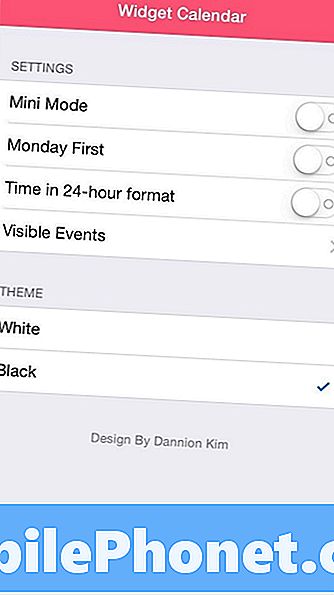
Aby rzeczywisty widget działał, po prostu przesuń palcem w dół z górnej części ekranu, aby otworzyć Centrum powiadomień. Dotknij Edytuj na dole i wybierz zielony + ikona obok W. Kalendarz. Spowoduje to przesunięcie elementu na górę, a jeśli masz inne widżety, możesz uporządkować ich kolejność, przytrzymując ikonę z poziomymi liniami i przeciągając element na górę lub na dół.
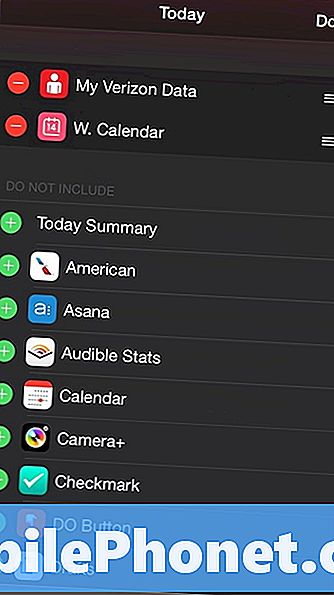
Po zakończeniu stuknij Gotowe w prawym górnym rogu.
Zobaczysz teraz kalendarz w swoim Centrum powiadomień, zapewniając Ci pełny miesiąc na wyciągnięcie ręki. Widżet podświetla dzień, w którym się aktualnie znajduje i dotyka Widok otworzy aplikację Kalendarz iOS do interakcji ze spotkaniami i wydarzeniami.
Możesz także stuknąć strzałki po lewej i prawej stronie miesiąca i roku, aby wyświetlić odpowiednio poprzednie miesiące lub przyszłe miesiące.

Jeśli chodzi o ustawienia, które można skonfigurować, dostępny jest tryb Mini, który skraca widok kalendarza do zaledwie tygodnia, po czym można dotknąć strzałki w dół, aby wyświetlić cały miesiąc. Jest to dobra funkcja, którą można włączyć, jeśli w Centrum powiadomień jest dużo widżetów.
Możesz włączyć kalendarz w tygodniu w poniedziałek, co niektórzy użytkownicy lubią robić, ponieważ tradycyjny podział w sobotę i niedzielę może być trochę dziwny dla niektórych ludzi.
Możesz także dać widżetowi dostęp do swojego kalendarza iOS i pokazywać wydarzenia, a przynajmniej pozwolić widżetowi podświetlać dni, w których masz rzeczy.
Wreszcie możesz zmienić motyw kalendarza, wybierając opcję Biały lub Czarny, chociaż czarny wygląda najlepiej w Centrum powiadomień i doskonale pasuje do ogólnego wyglądu systemu iOS 8.
Pamiętaj, że po zakończeniu konfigurowania ustawień Kalendarza widżetów ikona aplikacji jest zasadniczo bezużyteczna, więc jeśli masz folder, w którym umieszczasz wszystkie nieużywane aplikacje, dobrym pomysłem może być rzucenie go tam. W przeciwnym razie zajmie miejsce na ekranie głównym.


